Instalarea aplicației personale Power Apps în Microsoft Teams
O aplicație personală este o aplicație Teams care are un scop personal. Power Apps este disponibilă în mod implicit pentru a selecta și adăuga la o filă din canalul Teams la alegere. Mai multe informații: Aplicații personale
Deschideți Microsoft Teams, apoi selectați Mai multe aplicații adăugate (...).
Căutaţi Power Apps.
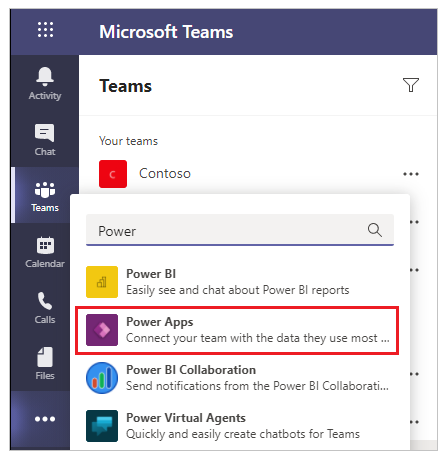
Selectați Adăugați.
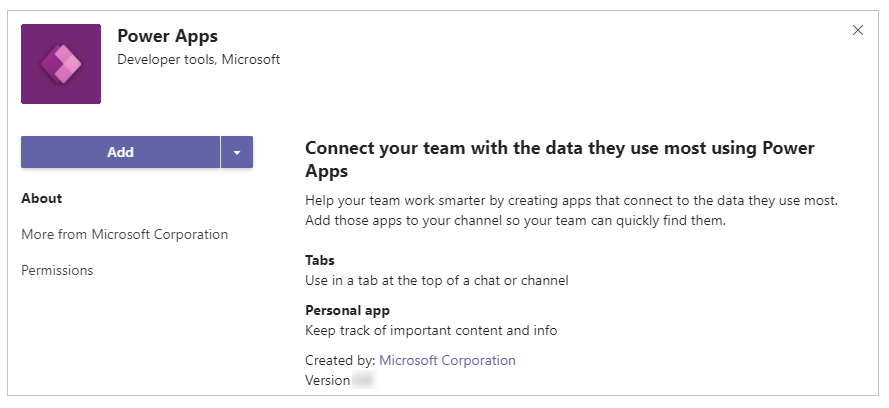
Power Apps este acum adăugat la Teams. Puteți accesa aplicația în Teams din panoul din stânga.
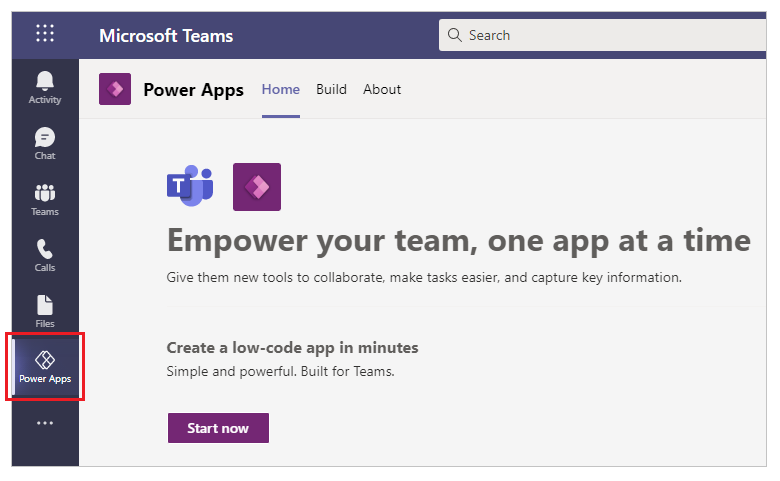
Sfat
Ca alternativă la utilizarea meniului derulant, puteți selecta Aplicații din colțul din stânga jos în Teams, apoi căutați Power Apps pentru a instala aplicația.
Fixare Power Apps la Teams
Pentru a accesa cu ușurință aplicația Power Apps, faceți clic dreapta pe aplicația Power Apps din  , apoi selectați Fixați.
, apoi selectați Fixați.
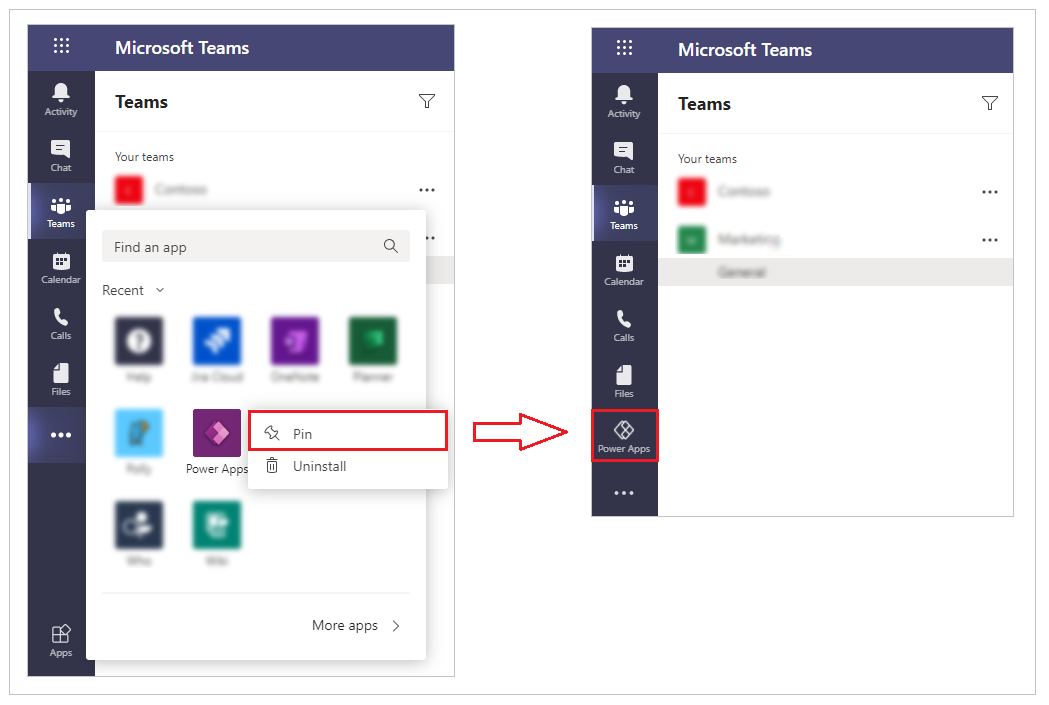
Această acțiune adaugă Power Apps la fereastra din stânga a Teams pentru acces rapid.
Când fixați aplicația Power Apps, textul pictogramei aplicației din fereastra Teams se schimbă de la cursiv la normal pentru a reflecta aplicația fixată.
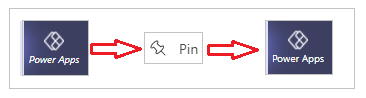
Puteți anula fixarea aplicației Power Apps oricând cu un Click dreapta pe aplicația Power Apps din fereastra din stânga, apoi selectând Anulați fixarea.
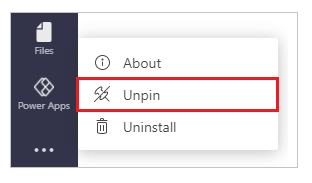
Aplicație cu detașare
Dacă folosiți aplicația desktop Microsoft Teams, puteți utiliza opțiunea Detașare pentru a deschide Power Apps într-o fereastră separată pentru ușurință în utilizare.
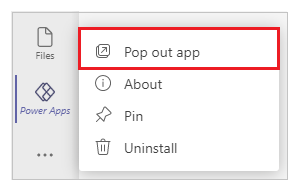
În acest fel, puteți utiliza în continuare Microsoft Teams pentru interacțiuni de zi cu zi și totuși puteți interacționa separat cu Power Apps.
Pașii următori
Creați prima aplicație în Teams
Prezentare generală a aplicației Power Apps
Notă
Ne puteți spune care preferințele dvs. lingvistice pentru documentație? Răspundeți la un chestionar scurt. (rețineți că acest chestionar este în limba engleză)
Chestionarul va dura aproximativ șapte minute. Nu sunt colectate date personale (angajament de respectare a confidențialității).